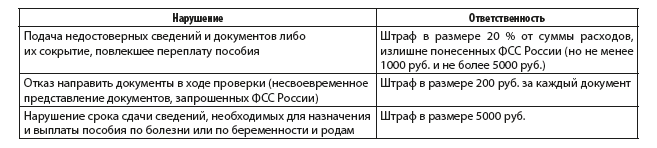Как отправить больничный лист в фсс через такском
Обновлено: 16.05.2024
Клиент (страхователь) работает в программе "1С Зарплата и управление персоналом ред.2.5" сдает отчетность через Контур или СБИС и не собирается подключать 1С-Отчетность, при этом хочет загружать электронные больничные в программу 1С Зарплата. Подобная ситуация может быть и для других конфигураций в которых есть документ "Начисление по больничному листу", например Комплексная автоматизация 1.1, Управление производственным предприятием 1.3.
Действие 1. Необходимо чтобы были установлены последние обновления, минимальные требования в нашем случае:
1С Платформа версии 8.3.10 или выше.
1С "Зарплата и управление персоналом ред.2.5" версии 2.5.120 или выше
1С "Комплексная автоматизация, редакция 1.1" версии 1.1.87.2 или выше
1С "Управление производственным предприятием, редакция 1.3" версии 1.3.92.2 или выше
Действие 2. Устанавливаем необходимые сертификаты ФСС, ФСС ЭЛН, Головной удостоверяющий центр.
Так как клиент уже сдает отчетность через Контур, на компьютере уже установлены криптопровайдер КриптоПро 4.0 и сертификаты по ГОСТ 2012.
Скачиваем и устанавливаем "Сертификат уполномоченного лица 2019" ФСС ЭЛН файл FSS_PROD_CERT_2020_GOST2012.cer

Скачиваем и устанавливаем Квалифицированный сертификат открытого ключа "Фонд социального страхования Российской Федерации" файл D8126FC7E3E145C8C6FBC60301A7A5CF57FA7F99.cer

Скачиваем сертификат:
8CAE88BBFD404A7A53630864F9033606E1DC45E2.cer - Головной удостоверяющий центр.

Сертификат Головного удостоверяющего центра 8CAE88BBFD404A7A53630864F9033606E1DC45E2.cer устанавливаем в хранилище Доверенные корневые центры сертификации.

Проверка правильности установки всех сертификатов по цепочке сертификации.

Действие 3. В программе 1С Зарплата и управление персоналом ред. 2.5 открываем справочник Организации > Форма элемента Организации > Документооборот > Настроить параметры отправки отчетности в ФСС > Указываем сертификаты.


PS: Некоторые полезные ссылки
Кому лень качать сертификаты с сайтов, могут скачать архив с сертификатами по ГОСТ 2001 или ГОСТ 2012.
Специальные предложения







Автор - Красавчик!
Спасибо огромное.
Добрый день.
Спасибо, полезная инструкция, ставлю +
Только вот объясните, где взять сертификат страхователя (который первый указывается в настройке 1С).
Никаких сторонник программ для сдачи отчетности не приобреталось (отчетность сдавалась в бумажном виде).
(8) Сертификат страхователя - это квалифицированная электронная подпись КЭП, которая может хранится в реестре Windows или на электронном USB носителе. Вам нужно обратиться в любую организацию, которая может выдать Вам электронную подпись и помочь установить ее на компьютер если потребуется. Для работы с электронной подписью может потребоваться приобретение платной лицензии на программу КриптоПро.
(10)У нас была такая проблема на ОС 10. Установлена бета версия вип- нет. переустановка вип нета на полнофункциональную версию помогло решить проблему
(49) А не подскажете, где вы взяли эту версию? Infotecs её больше не распространяет.
У нас аналогичная проблема, но дистрибутив найти не могу.
(12) Владимир, решил проблему. Я невнимательно поставил сертификаты ФСС, они очень похожи по названиям. Переставил заново и все ок.
Могу точно сказать что "Сертификат уполномоченного лица 2017" не изменился. Значит, что то у Вас с компьютерами, windows или настройками. Попробуйте на другом компьютере или на другой системе Windows выполнить настройку.
Пришлось повозиться, чтобы выяснить, в чем проблема.
На рабочей конфигурации 1С: Управление производственным предприятием 1.3 (релиз 1.3.104.1) выполнил все вышеуказанные настройки, но получил идентичную ошибку:
После танцев с бубном от безысходности решено было скачать последний релиз 1С: Зарплата и управление персоналом 2.5 (на 14.03.2018), надеясь на то, что на другой конфигурации все получится.
Результат не заставил себя долго ждать: у меня все-таки получилось подтянуть данные из ФСС.
Вся проблема оказалась в том, что в модуле объекта обработки ДокументооборотСКонтролирующимиОрганами , в которой доработана функция ПараметрыФорматаЭЛН .
В данной функции идет получение значения 1.1, которая, в свою очередь, влияет на определение той или иной WS-ссылки.
Сравнив версию с первоначальной конфигурацией увидел отклонение: в старой конфигурации используется версия 1.0.
С января 2022 года бумажные листки нетрудоспособности полностью заменят электронные аналоги. Работодатели обязаны будут обеспечить прием и оплату электронного листка нетрудоспособности, а также информировать своих работников по всем вопросам, связанным с новым форматом больничных.
Шаг 1. Приобрести усиленную квалифицированную электронную подпись (УКЭП)
Только этот вид подписи можно использовать при работе с ЭЛН[1]. УКЭП оформляется на должностное лицо, которое будет работать с ЭЛН. Выдают УКЭП удостоверяющие центры, аккредитованные Минкомсвязи России.
Шаг 2. Установить программу взаимодействия с ФСС России
Выберите программное обеспечение, при помощи которого будет происходить обмен информацией с ФСС России. Есть несколько способов стать участником информационного взаимодействия:
1. Создать личный кабинет страхователя на сайте фонда[2].
Шаг 3. Назначить ответственного по работе с ЭЛН
Ответственного за работу с ЭЛН назначают приказом. Только в этом случае уполномоченное лицо может подписывать ЭЛН своей электронной подписью[6]. Ответственным может быть бухгалтер, главный бухгалтер или непосредственно руководитель компании.
Шаг 4. Разработать порядок работы с ЭЛН
Четкий порядок действий важен и для работников, и для ответственного за работу с ЭЛН. Чтобы избежать конфликтов, порядок можно:
• закрепить в каком-либо локальном акте (например, в Правилах внутреннего трудового распорядка);
• оформить в виде отдельной инструкции или
При разработке регламента обратите внимание на следующие моменты:
• работник сообщает работодателю номер ЭЛН любым доступным способом: по телефону или электронной почте. Какие-либо распечатки или талоны предъявлять не надо;
– не оформляется заявление на получение пособия;
– работник не дает письменное согласие на оформление ЭЛН[7];
– уменьшится срок передачи в ФСС России сведений, необходимых для назначения и выплаты пособия, — составит три рабочих дня[8].
Сейчас на это отводится пять рабочих дней (считаем с даты, когда работодатель узнал о закрытом больничном);
• если работодатель передаст в ФСС России неверные сведения и это приведет к излишнему начислению пособия, ему придется возместить переплату[9].
Для работников можно разработать памятку, которая будет подсказывать, что им следует делать при открытии больничного листа в электронном виде:
Памятка для работника
1. Сообщить работодателю номер ЭЛН любым способом (указать, кому работник может сообщить этот номер, по какому телефону или на какой адрес электронной почты).
Ответственность за нарушения, допущенные в работе с ЭЛН
Можно сказать, что переход на электронные больничные листки полностью завершился. Окончание переходных этапов венчают новые штрафы[10], которые вводятся с января 2022 года:
ВОПРОС В ТЕМУ
Что делать, если работник принесет бумажный больничный после 1 января 2022 года?
[1] Пункт 16 Правил взаимодействия медучреждений, ФСС России и работодателя (утв. Постановлением Правительства РФ от 16.12.2017 № 1567; в ред. от 20.11.2018); п. 74 Порядка выдачи и оформления листков нетрудоспособности, включая порядок формирования листков нетрудоспособности в форме электронного документа, утв. Приказом Минздрава России от 01.09.2020 № 925н (далее — Порядок № 925н).
Схема выдачи электронного больничного листа?
Медицинское учреждение при выписке пациента создает ЭЛН и передает его в ФСС, пациенту выдает номер больничного листа;
Пациент передает номер работодателю;
Как это реализовано:
В продукте Астрал Отчет существует функция для запроса и заполнения ЭЛН. Она доступна для всех пользователей программы, подключивших направление сдачи отчетности ФСС.
Для запроса и заполнения ЭЛН в продукте Астрал Отчет нужно выполнить следующие действия.


В процессе работы с листами нетрудоспособности встречаются следующие понятия: Реестр ЭЛН и Реестр сведений. Отличия между данными реестрами следующие:
Реестр ЭЛН - блок с данными работодателя (заполненная нижняя часть бланка Листа нетрудоспособности) (рис. 3).

В Редакторе ЛН продукта Астрал Отчет, вкладка Реестр ЭЛН называется Данные работодателя (рис. 4).

ФСС РФ не осуществляет оплату организациям, входящим в пилотный проект за отправленные Реестры ЭЛН. Для получения оплаты необходимо отправлять в ФСС РФ Реестр сведений.
Реестр сведений — реестр, который содержит в себе полную информацию, которая необходима для расчета и выплат пособий по временной нетрудоспособности, по беременности и родам, единовременного пособия женщинам, вставшим на учет в медицинских учреждениях в ранние сроки беременности и иных выплат в субъектах Российской Федерации, участвующих в реализации пилотного проекта.
В Редакторе ЛН продукта Астрал Отчет, к Реестру сведений относятся следующие вкладки:
Освобождение от работы;
Работа с реестром листов нетрудоспособности
Для запуска главной формы реестра листов нетрудоспособности перейдите в пункт меню Формы — Реестр листов нетрудоспособности (рис. 5).

Перед Вами откроется окно следующего вида (рис. 6).

Для создания нового листа нетрудоспособности нажмите кнопку Создать новый ЛН.
Перед началом работы с листами нетрудоспособности заполните справочники страхователей, застрахованных физических лиц, медицинских учреждений и др. (рис. 7).

После того как все необходимые справочники заполнены, можно приступить к созданию нового листа нетрудоспособности. Для этого нажмите кнопку Создать новый ЛН. Перед Вами появится окно следующего вида (рис. 8).

Форма заполнения ЛН выглядит следующим образом (рис. 9):

Обязательными для заполнения являются следующие поля:
Причитается за период с_… по_;
Сумма заработка за год 1;
Сумма заработка за год 2;
Районный коэффициент;
После заполнения этих полей, а также оставшихся обязательных полей, можно провести расчет начисляемого пособия. Для этого нажмите кнопку Провести расчет. В случае успешного выполнения будут рассчитаны суммы пособия.
Рассчитанный лист нетрудоспособности можно сохранить и в дальнейшем увидеть в реестре ЛН.
Для сдачи отчетности необходимо сформировать регламентированный документ. Для этого выберите нужные листки нетрудоспособности и на их основе сформируйте файл реестра при помощи кнопки Выгрузить для импорта (рис. 10).

После импорта больничных листов в продукт Астрал Отчет файл автоматически загружается в плагин ФСС, где в дальнейшем может быть подписан и отправлен в ФСС.

Рис. 1. Настройка учетной политики
Рабочее место для упрощения документооборота с ФСС по прямым выплатам
· реестры сведений и возможность их представления в электронном виде по актуальным форматами,
· возможность формирования и печати на бумажном носителе.

Рис. 2. Рабочее место для взаимодействия с ФСС по прямым выплатам

Документ "Больничный лист "

При вводе ЭЛН достаточно заполнить основную информацию (рис. 4):
· организацию (если ведется учет по нескольким организациям);
· номер листка нетрудоспособности.

После этого по кнопке Получить данные из ФСС документ автоматически заполняется данными ЭЛН, полученными с сервера ФСС.
Пособие рассчитывается исходя из сведений о заработке и стаже сотрудника, хранящихся в базе пользователя (рис. 5).

Сведения о медицинской организации (рис. 6) будут загружены автоматически. Для просмотра этих сведений можно нажать на гиперссылку, указанную на рис. 5.

Создание и отправка реестра ЭЛН в ФСС

Табличную часть документа можно заполнить по выбранной организации двумя способами:

Для просмотра дополнительной информации об ЭЛН, которая будет отправлена в ФСС, можно дважды щелкнуть по строке с этим ЭЛН.
Откроется форма дополнительной информации (рис. 9).

Перед отправкой документ необходимо провести. При проведении документа выполняется проверка заполнения обязательных полей.

Убедитесь, что на вашем компьютере установлены сертификаты (как правило, их предоставляет оператор электронного документооборота). Сертификаты периодически меняются, их необходимо переустанавливать, загружая с серверов по приведенным гиперссылкам.
Если в программе не настроена связь с ФСС, то пользователю будет предложено подключиться к "1С-Отчетности".
Для пользователей, не использующих "1С-Отчетность", возможна настройка сертификата ФСС для ЭЛН вручную.
Необходимость ручной настройки может возникнуть, если абонент не является пользователем "1С-Отчетности", например, для абонентов компании "Такском", а также для тех пользователей, которые имеют изданный доверенным удостоверяющим центром сертификат и хотят сдать отчетность из приложений фирмы "1С".
Второй вариант – это автоматическая загрузка электронного листка нетрудоспособности (ЭЛН) минуя скачивание файла. Для загрузки ЭЛН необходимо, чтобы на компьютере был установлен криптопровайдер и настроены сертификаты обмена с ФСС. Действия по настройке сертификатов обмена с ФСС:
1. Нужно убедиться, что на компьютере установлены сертификаты (как правило, их предоставляет оператор электронного документооборота):

a. сертификат открытого ключа подписи ответственного лица организации, имеющего право подписи отчётности в ФСС РФ,
b. сертификат Головного удостоверяющего центра (папка Доверенные корневые сертификаты),
c. корневой сертификат Удостоверяющий центр (УЦ) ФСС РФ (папка Доверенные промежуточные сертификаты),
d. сертификат открытого ключа подписи уполномоченного лица ФСС РФ для шифрования отчёта и проверки квитанции (папка Другие пользователи),
e. сертификат открытого ключа подписи уполномоченного лица ФСС РФ для шифрования ЭЛН (папка Другие пользователи).
Примечание. Сертификаты b, c, d, e периодически меняются, их необходимо переустанавливать, загружая с серверов.
3. В открывшейся форме:

Далее при расчёте больничного листа достаточно указать организацию, сотрудника, номер больничного листа.
Действия работодателя
2. Зарегистрироваться на портале Госуслуг.
3. Заключить с ФСС России соглашение об информационном взаимодействии.
5. Получить от застрахованного лица информацию о номере электронного больничного.
6. Запросить в ФСС через автоматизированную систему данные по СНИЛС и номеру электронного больничного.
7. Получив от ФСС данные, дополнить электронный больничный необходимой информацией, передать обновленный и подписанный электронной подписью лист в ФСС, произвести расчет и выплату пособий (если зачетный механизм оплаты листа); заполнить реестр сведений на выплату пособий, подписанный электронной подписью, и передать указанные сведения в ФСС (если механизм прямых выплат).

Для того, чтобы использовать ЭЛН у Вас должна быть база ЗУП релизом не ниже 3.1.2.293, платформа не ниже 8.3.10 и подключена 1С-Отчетности или сертификат ФСС для ЭЛН.
Переходим в раздел Зарплата – Больничные листы - Создать

Для ввода ЭБЛ необходимо заполнить следующие поля: Организация, Сотрудник, Номер Листка нетрудоспособности (Номер ЛН). После этого нажать кнопку


Документ автоматически заполнится данными с сервера ФСС. Если необходимо загрузить ЭЛН из файла, воспользуйтесь кнопкой

и выберите файл для загрузки. Пособие рассчитывается исходя из сведений о заработке и стаже сотрудника в базе. Сведения о медицинской организации будут загружены автоматически и доступны для просмотра по гиперссылке.

Далее данные должны быть направлены в ФСС для выплаты, если организация находится в регионе, где применяется Пилотный проект ФСС. Если же организация расположена в регионе с зачетной системой, то пособие рассчитывается сразу. Для отправки в ФСС реестра, его можно создать через Отчетность, справки – 1С-Отчетность

В разделе Отчеты создаем новый Реестр ЭЛН для отправки в ФСС

Табличная часть заполняется по кнопке

всеми ЭЛН, которые еще не были отправлены. Если необходимо выбрать конкретные ЭЛН, то воспользуйтесь кнопкой

Особенности подбора ЭЛН:
выбор из номеров ЭЛН, а не больничных;
сразу предлагается выбор последнего проведенного больничного;
скрываются за серым цветом уже выбранные ЭЛН (включенные в текущий реестр);
выводится причина и период нетрудоспособности;
выводится состояние последней отправки ЭЛН;
выводится номер ЭЛН.

Если дважды нажать на по строке с ЭДН, то откроется окно с дополнительной информацией, которая будет отправлена в ФСС.

После проверки проведите документ, программой будет осуществлена дополнительная проверка на заполнение обязательных полей. При подключенной 1С-Отчетности для отправки необходимо нажать кнопку

При необходимости можно выгрузить реестр из базы по одноименной кнопке.

Журнал документов Реестр ЭЛН для отправки в ФСС можно отразить в разделе Отчетность, справки через кнопку с шестеренкой – Настройка навигации

Перенесите нужный пункт в правую часть и нажмите ОК.

Для каждого ЭЛН сохраняется состояние Принят ФСС, Частично принят ФСС или Не принят ФСС. Оно отображается в табличной части реестра ЭЛН и появляется после отправки реестра при подключенной 1с-Отчетности. Управлять состояниями можно также и вручную:
в таблицу ЭЛН можно добавлять строки вручную. В новой строке нужно выбрать больничный, т.к. колонка № ЛН используется для перехода в форму редактирования сведений об ЭЛН;
можно изменять состояние реестра ЭЛН и, в случае если состояние реестра Частично принят ФСС – изменять состояние отдельных строк реестра ЭЛН.

Обратите внимание, до тех пор, пока реестру ЭЛН не установлен статус и пока реестр не отправлен, в нем производится автоматическое обновление данных. Если же пользователь внесет изменения в данные реестра вручную, то эти изменения сохранятся.
При проведении больничного листа программа получает сведения об ЭЛН. И если полученные данные отличаются от тех, с которым был отправлен реестр ЭЛН в последний раз (или внесены были ручные изменения), то при очередном автоматическом заполнении реестра такой ЭЛН будет автоматически в него добавлен.
Читайте также: